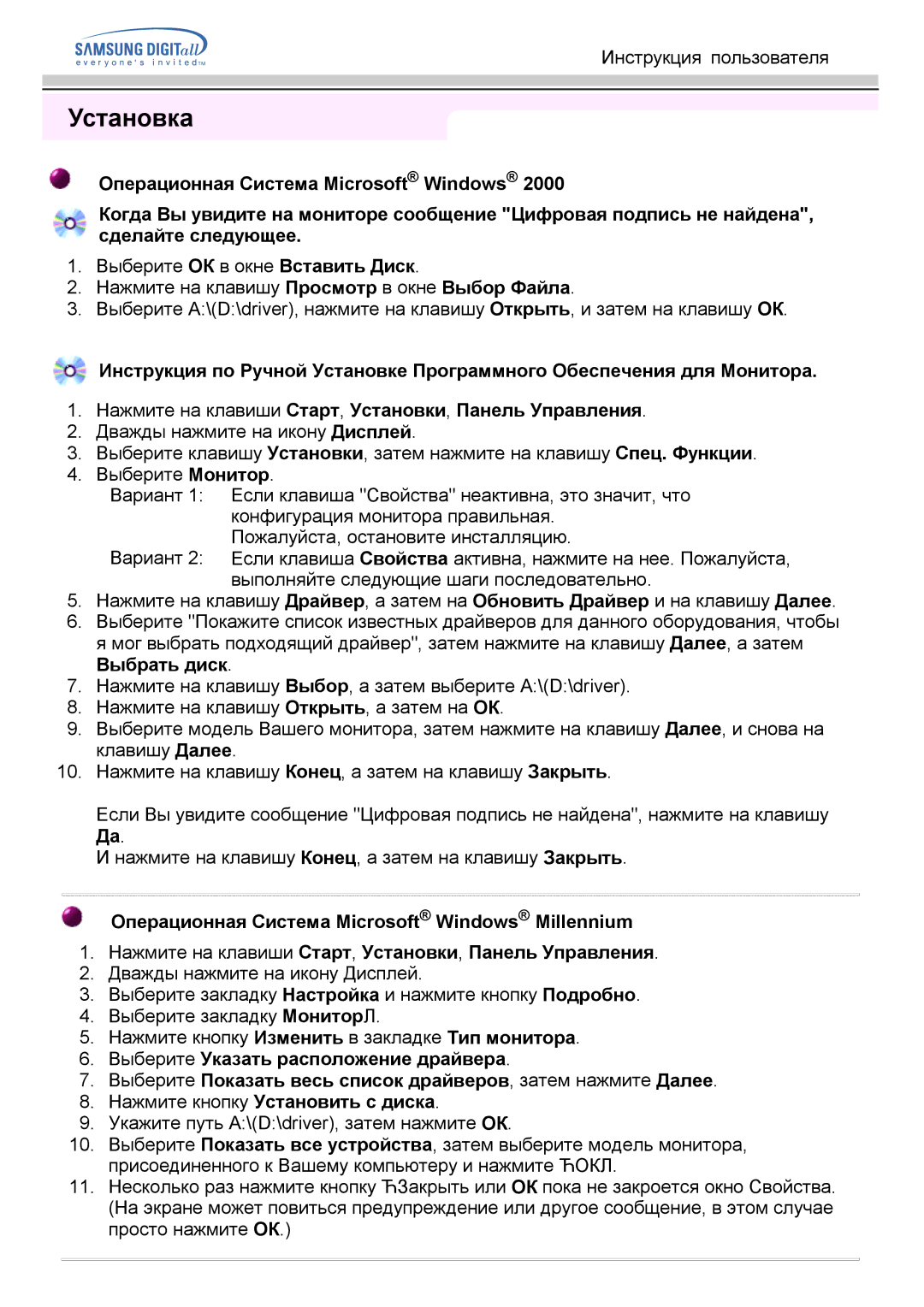Инструкция пользователя
Установка
Операционная Система Microsoft® Windows® 2000
Когда Вы увидите на мониторе сообщение "Цифровая подпись не найдена", сделайте следующее.
1. Выберите ОК в окне Вставить Диск.
2.Нажмите на клавишу Просмотр в окне Выбор Файла.
3.Выберите A:\(D:\driver), нажмите на клавишу Открыть, и затем на клавишу ОК.
![]() Инструкция по Ручной Установке Программного Обеспечения для Монитора. 1. Нажмите на клавиши Старт, Установки, Панель Управления.
Инструкция по Ручной Установке Программного Обеспечения для Монитора. 1. Нажмите на клавиши Старт, Установки, Панель Управления.
2.Дважды нажмите на икону Дисплей.
3.Выберите клавишу Установки, затем нажмите на клавишу Спец. Функции.
4.Выберите Монитор.
Вариант 1: Если клавиша "Свойства" неактивна, это значит, что конфигурация монитора правильная.
Пожалуйста, остановите инсталляцию.
Вариант 2: Если клавиша Свойства активна, нажмите на нее. Пожалуйста, выполняйте следующие шаги последовательно.
5.Нажмите на клавишу Драйвер, а затем на Обновить Драйвер и на клавишу Далее.
6.Выберите "Покажите список известных драйверов для данного оборудования, чтобы я мог выбрать подходящий драйвер", затем нажмите на клавишу Далее, а затем Выбрать диск.
7.Нажмите на клавишу Выбор, а затем выберите A:\(D:\driver).
8.Нажмите на клавишу Открыть, а затем на ОК.
9.Выберите модель Вашего монитора, затем нажмите на клавишу Далее, и снова на
клавишу Далее.
10. Нажмите на клавишу Конец, а затем на клавишу Закрыть.
Если Вы увидите сообщение "Цифровая подпись не найдена", нажмите на клавишу Да.
И нажмите на клавишу Конец, а затем на клавишу Закрыть.
Операционная Система Microsoft® Windows® Millennium
1. Нажмите на клавиши Старт, Установки, Панель Управления.
2.Дважды нажмите на икону Дисплей.
3.Выберите закладку Настройка и нажмите кнопку Подробно.
4.Выберите закладку МониторЛ.
5.Нажмите кнопку Изменить в закладке Тип монитора.
6.Выберите Указать расположение драйвера.
7.Выберите Показать весь список драйверов, затем нажмите Далее.
8.Нажмите кнопку Установить с диска.
9.Укажите путь A:\(D:\driver), затем нажмите ОК.
10. Выберите Показать все устройства, затем выберите модель монитора, присоединенного к Вашему компьютеру и нажмите ЋОКЛ.
11. Несколько раз нажмите кнопку ЋЗакрыть или ОК пока не закроется окно Свойства. (На экране может повиться предупреждение или другое сообщение, в этом случае просто нажмите ОК.)